Ako vypnúť uzamknutú obrazovku v systéme Windows 10
Od systému Windows 8 spoločnosť Microsoft pridala do systému Windows okrem prihlasovacej obrazovky, na ktorej zadávate heslo, aj funkciu uzamknutia obrazovky. V systéme Windows 10 je uzamknutá obrazovka tiež ďalšou obrazovkou, ktorá sa zobrazuje s efektným pozadím a niektorými užitočnými informáciami, ako sú hodiny a dátum. Zobrazí sa predtým, ako si vyberiete používateľský účet, do ktorého sa chcete prihlásiť. Keď uzamknete počítač, znova sa zobrazí obrazovka uzamknutia. V predvolenom nastavení Windows 10 sťahuje nové obrázky pre uzamknutú obrazovku z internetu. Uzamknutá obrazovka neprináša žiadne ďalšie funkcie a slúži len na zábavné účely. Ak to nepovažujete za užitočné, môžete to vypnúť. V tomto článku uvidíme, ako vypnúť uzamknutú obrazovku v systéme Windows 10.
Reklama
Aktualizácia: V systéme Windows 10 „Anniversary Update“ verzia 1607, uzamknutá obrazovka nemožno deaktivovať pomocou vylepšenia databázy Registry uvedeného nižšie. Ak používate Windows 10 "Anniversary Update" verzia 1607, pozrite si nasledujúci článok:
Vypnite uzamknutú obrazovku v aktualizácii Windows 10 Anniversary Update verzie 1607
Ako už bolo spomenuté vyššie, v systéme Windows 10 je uzamknutá obrazovka schopná sťahovať nové pozadie obrázkov z internetu. Tie obrázky nájdete tu: Stiahnite si obrázky uzamknutej obrazovky systému Windows 10.

Komu vypnite uzamknutú obrazovku v systéme Windows 10, urobte nasledovné:
- Otvorte Editor databázy Registry.
- Prejdite na nasledujúci kľúč databázy Registry:
HKEY_LOCAL_MACHINE\SOFTWARE\Policies\Microsoft\Windows\Personalization
Tip: Môžete prístup k ľubovoľnému kľúču databázy Registry jediným kliknutím.
Ak takýto kľúč nemáte, jednoducho si ho vytvorte. - Tam musíte vytvoriť novú 32-bitovú hodnotu DWORD s názvom NoLockScreen. Nastavte ho na 1, ako je uvedené nižšie:

Možno budete musieť reštartujte Windows 10 aby zmeny nadobudli účinnosť.
To isté možno vykonať pomocou Editora zásad skupiny. Ak uprednostňujete skupinovú politiku pred úpravou databázy Registry, musíte urobiť nasledovné:
- Stlačte tlačidlo Vyhrať + R klávesové skratky na klávesnici, čím otvoríte dialógové okno Spustiť. Tip: pozri úplný zoznam všetkých klávesových skratiek systému Windows s klávesmi Win. Do poľa Spustiť zadajte nasledujúce:
gpedit.msc

- Prejdite na nasledujúcu cestu:
Konfigurácia počítača -> Šablóny pre správu -> Ovládací panel -> Prispôsobenie
- Povoliť skupinovú politiku s názvom Nezobrazovať uzamknutú obrazovku:


Skončil si. Uzamknutá obrazovka bude vypnutá. Môžete to skontrolovať stlačením Vyhrať + L klávesové skratky na klávesnici.
Keď je zapnutá obrazovka uzamknutia, uvidíte ju, keď je počítač uzamknutý:
Po dodržaní tipov v tomto článku vás prevedie priamo na prihlasovaciu obrazovku:
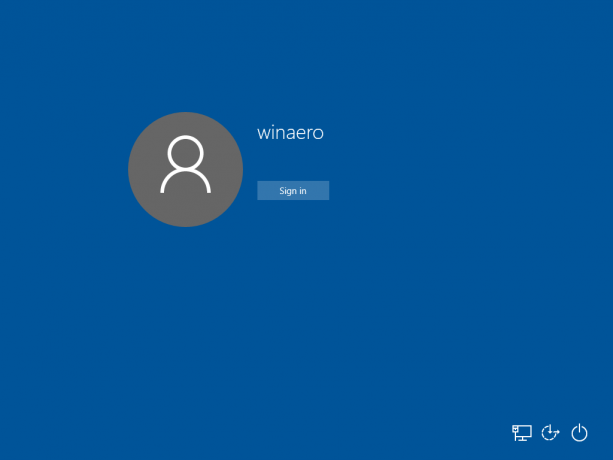
To isté sa dá urobiť pomocou Winaero Tweaker. Prejdite na Boot and Logon -> Disable Lock Screen: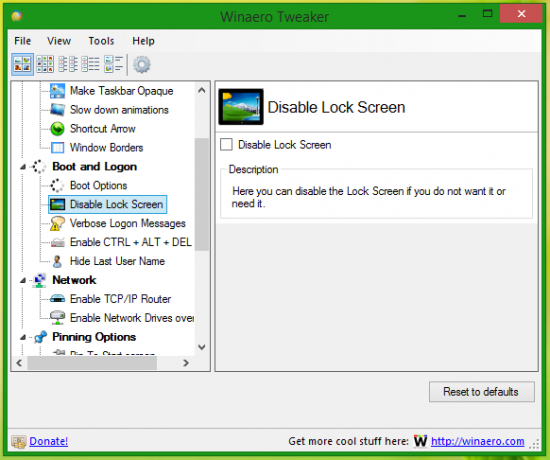
Túto možnosť použite, aby ste sa vyhli úpravám databázy Registry. Je k dispozícii aj v systéme Windows 8.
To je všetko.

